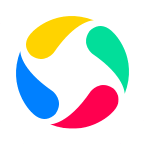Win7系统本地连接消失?一键恢复指南!
Win7本地连接不见了怎么恢复
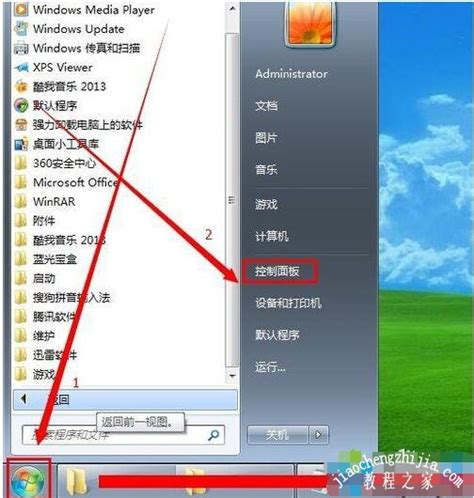
在使用Windows 7操作系统的电脑中,有时候会遇到本地连接突然消失的问题,这不仅会导致无法上网,还会影响许多网络功能的正常使用。本地连接不见的原因多种多样,主要包括网络驱动问题、网络设置错误以及网络线路故障等。幸运的是,通过一系列简单的操作,大多数用户都可以成功恢复本地连接。以下是从多个维度介绍恢复Win7本地连接的方法。

一、检查网络驱动

网络驱动问题是本地连接消失的常见原因之一。如果网络适配器驱动程序出现问题或未正确安装,系统就无法识别和使用网卡,从而导致本地连接消失。
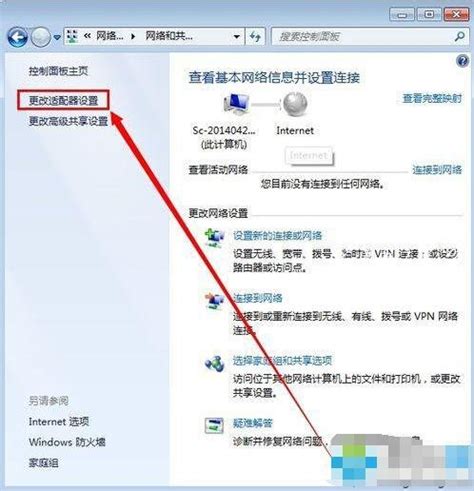
1. 更新驱动程序
打开“计算机”或“我的电脑”,右键点击并选择“属性”。在弹出的窗口中,选择左侧的“设备管理器”。在设备管理器中,找到并展开“网络适配器”一项。检查是否有带有黄色叹号或问号标记的网卡设备。如果有,这表明驱动程序存在问题,需要更新或重新安装。
右键点击有问题的网卡设备,选择“更新驱动程序软件”。可以选择自动搜索更新的驱动程序软件,也可以手动指定驱动程序的位置。如果无法找到驱动程序,可以尝试从网卡制造商的官方网站下载最新的驱动程序进行安装。
2. 重新安装驱动程序
如果更新驱动程序无法解决问题,可以尝试卸载驱动程序后重新启动电脑,让系统自动重新安装驱动程序。在设备管理器中,右键点击有问题的网卡设备,选择“卸载”。然后重新启动电脑,Windows 7系统会自动检测并重新安装网卡驱动程序。
二、检查网络设置
错误的网络设置也可能导致本地连接消失。检查网络设置,确保IP地址、子网掩码等配置正确。
1. 打开网络和共享中心
点击屏幕左下角的“开始”图标,在弹出的菜单中选择“控制面板”。在控制面板中,找到并点击“网络和共享中心”选项。
2. 更改适配器设置
在“网络和共享中心”页面中,点击左侧的“更改适配器设置”。在弹出的“网络连接”窗口中,找到被禁用的“本地连接”图标。如果本地连接图标显示灰色或被禁用,右键点击它,选择“启用”。
3. 检查IP地址和子网掩码
如果本地连接已启用,但仍然无法连接网络,可以进一步检查IP地址和子网掩码等设置。在“网络连接”窗口中,右键点击“本地连接”,选择“属性”。在弹出的窗口中,选择“Internet协议版本4(TCP/IPv4)”,然后点击“属性”。在这里,可以手动设置IP地址、子网掩码、默认网关和DNS服务器等参数,确保这些参数正确无误。
三、检查网络线路
网络线路故障也可能导致本地连接消失。检查网络线路是否连接稳定,是否有松动或损坏。
1. 检查物理连接
确保网络线路(如网线)正确连接到电脑和网络设备(如路由器、交换机等)。检查网线的接头是否松动或损坏,如果有问题,可以尝试更换网线或重新插拔接头。
2. 检查网络设备
如果更换网线或重新插拔接头后仍然无法解决问题,可以检查网络设备是否正常运行。例如,检查路由器或交换机的指示灯是否正常,确保它们处于工作状态。
四、使用命令提示符
在某些情况下,使用命令提示符可以重新注册与网络相关的系统文件,有时可以解决本地连接问题。
1. 打开命令提示符
点击“开始”菜单,在搜索框中输入“cmd”,然后以管理员身份运行命令提示符。
2. 输入命令
在命令提示符窗口中,依次输入以下命令并回车:
```bash
regsvr32 netshell.dll
regsvr32 netconfigx.dll
regsvr32 netman.dll
```
这些命令将重新注册与网络相关的系统文件,有时可以恢复本地连接。
五、检查服务状态
“Network Connections”服务负责管理和维护网络连接。如果此服务被禁用或未正确运行,也可能导致本地连接消失。
1. 打开服务管理器
在控制面板中,点击“管理工具”,然后选择“服务”。
2. 找到并启用“Network Connections”服务
在服务列表中,找到“Network Connections”服务,右键点击它,选择“属性”。在属性窗口中,切换到“常规”选项卡,确保启动类型设置为“自动”,服务状态设置为“已启动”。然后点击“应用”和“确定”按钮。
六、使用第三方软件
如果以上方法都无法解决问题,可以尝试使用第三方软件来自动检测并修复网络问题。例如,驱动精灵等软件可以自动检测硬件驱动程序的问题,并提供一键更新和修复功能。
七、系统还原
如果问题出现在最近的系统更新或更改后,可以尝试使用系统还原功能,将系统恢复到之前的状态。这可能会撤销导致问题的更改,从而恢复本地连接。
1. 打开系统还原
在控制面板中,点击“系统和安全”,然后选择“系统”。在左侧菜单中,点击“系统保护”。
2. 选择还原点
在系统保护窗口中,点击“系统还原”按钮。按照向导的提示,选择一个合适的还原点,然后按照提示完成系统还原过程。
总结
Win7本地连接消失的问题可以通过多种方法解决,包括检查网络驱动、网络设置、网络线路、使用命令提示符、检查服务状态、使用第三方软件以及系统还原等。在解决问题时,建议按照上述步骤逐一排查,并依次尝试解决方法。大多数情况下,通过这些步骤,用户都可以成功恢复本地连接,重新享受网络带来的便利。
- 上一篇: 洛克王国:揭秘强大技能石的奥秘
- 下一篇: 打造高效广告推广的绝妙策略
新锐游戏抢先玩
游戏攻略帮助你
更多+-
05/06
-
05/06
-
05/06
-
05/06
-
05/06